 拓普康GPS静态测量Pinnacle软件培训教程46p
拓普康GPS静态测量Pinnacle软件培训教程46p
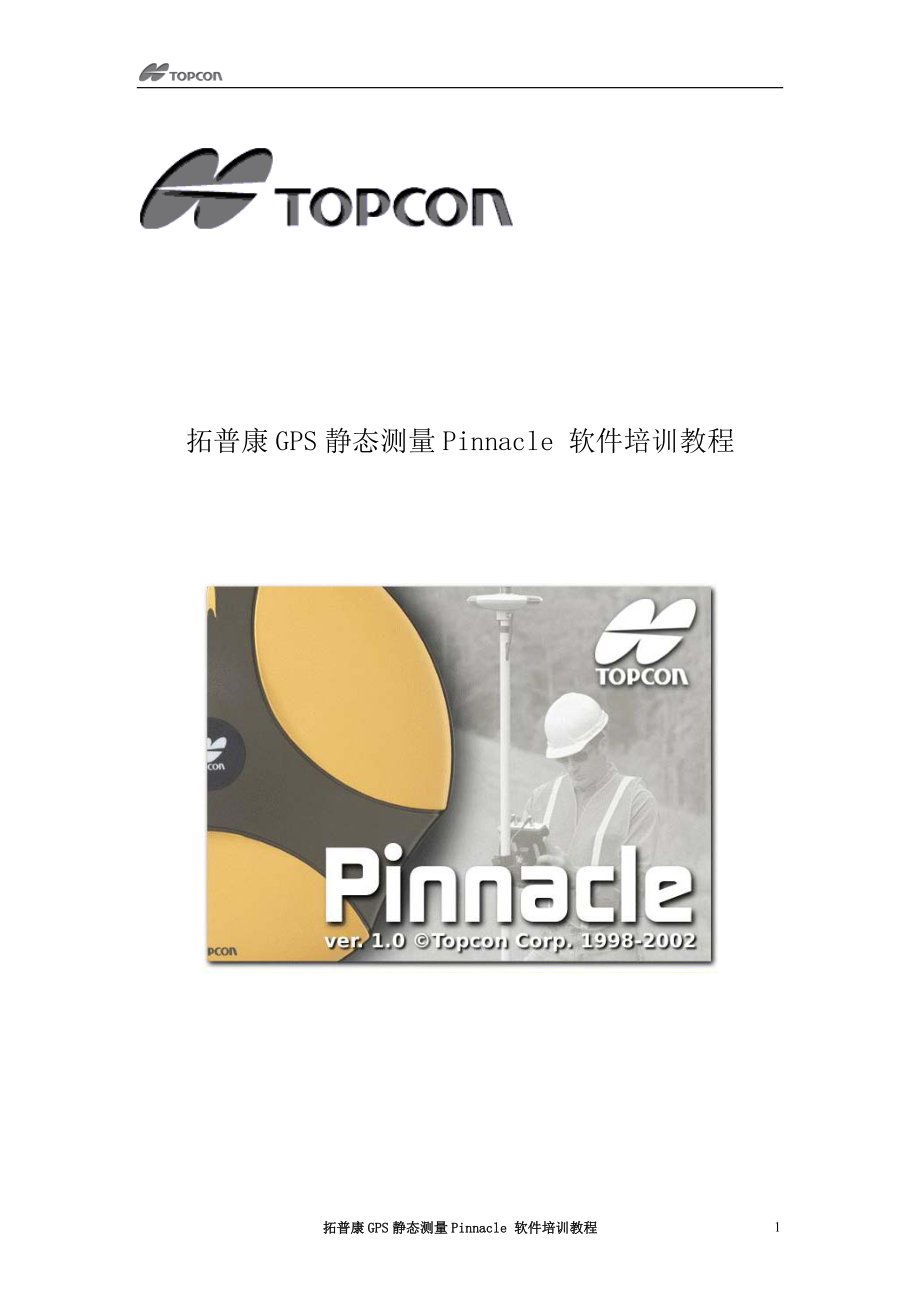


《拓普康GPS静态测量Pinnacle软件培训教程46p》由会员分享,可在线阅读,更多相关《拓普康GPS静态测量Pinnacle软件培训教程46p(46页珍藏版)》请在装配图网上搜索。
1、拓普康GPS静态测量Pinnacle 软件培训教程目 录第一章 Pinnacle中文软件的安装 .3第二章 Pinnacle软件的操作流程 .3 1.1运行Pinnacle软件 .31.2 Pinnacle内业处理 .31.2.1工程项目管理 .31.2.2原始数据的输入 . 5 1.2.3原始数据属性修改 .81.2.4基线处理 13 1.2.5WGS84无约束平差 22 1.2.6建立大地坐标系统(此过程仅需做一次).25 1.2.7大地控制点的输入与匹配 .28 1.2.8大地坐标系统下的约束平差 .32 1.2.9定义地方坐标系统(此过程仅需做一次)36 1.2.10地方控制点的输入与
2、匹配 .371.2.11地方坐标系下的约束平差 42第一章 Pinnacle中文软件的安装建议Pinnacle软件的安装步骤如下:1、 安装Pinnacle软件的英文版2、 调入大地水准模型文件(注:当地坐标系统可以不需要安装)3、 安装Pinnacle软件中文版(注:安装的路径一定与英文版相同)4、 安装软件的帮助文件(注:帮助软件仍是英文版,可以根据自己的情况选择是否安装,建议安装目录与英文版相同)第二章 Pinnacle软件的简易流程1.1运行Pinnacle软件Pinnacle 软件安装完后,点击开始程序Topcon Positioning SystemPinnacle汉化版,运行Pi
3、nnacle 程序,也可双击桌面上的Pinnacle图标。1.2Pinnacle内业处理1.2.1工程项目管理1)运行Pinnacle软件后,在出现的对话框,点击新建46拓普康GPS静态测量Pinnacle 软件培训教程2)在出现的对话框中,选择存储的路径,如要建立新的文件夹,再点击新建,在出现的对话框中输入新的文件夹名称,点击确定,返回到上个界面,点击确定。 3)输入项目名称,如:示例,建议使用项目名称进行管理,点击确定 4)点击结束 ,关闭向导5)点击工具条上的新建控制网按键。1.2.2原始数据的输入1)在新建控制网上右键选择导入数据命令2)在出现的界面中,选择工具条上的本地计算机按键3)
4、在出现的界面中,选择数据下载的路径,如:示例NO1,按ctrl+A可以全部选择。点击打开。同样的方法将数据全部导入。4)在出现的界面中,选择工具条上的开始按键,将数据导入数据库中。 5)导入数据后,将提示观测时段成功过滤、导入完成。点击右上角关闭命令快捷键,关闭该对话框。 同样的方法将其他时段数据导入进来,本次将示例中的NO2的数据导入导数据库中。1.2.3原始数据属性修改1)在原始数据栏中点击每个新任务前的“+”号,可以看到输入的原始数据,该原始数据是按照时间的顺序进行排列的,右击第一个点名,选属性。2)在出现的界面中,参考外业手簿上的记录,进行观测数据属性设置,在名称一栏中:输入与真实点名
5、相同的文件名称,如G4,点击新建命令。3)在出现的界面中,名称栏输入实际点名如:G4,点击确定命令,返回上个界面。4)在返回的界面中,点击天线面板,在观测高栏前的方框中打上对钩,并根据外业测量的情况选择斜高或垂高,在空白出输入外业量测的仪器高,如:1.532,在类型栏选择外业使用的GPS天线类型JPSLEGANT_E,Hiper接收机选择Top_Hiper_GD,点击确定命令返回。同样的方法对其他点进行点的属性更改,此过程一定要细心、避免出错。全部的数据属性更改后,建议使用观测时段列表命令进行复查。注意:对于在同一个点上观测多次的数据,其点必须从下来列表中进行选择,如图:此时点名列命中确定命令
6、将不可用。转换Renix格式由于在TPS接收机中记录的数据格式为JPS,这种格式是对外保密的,我们只能使用PINNACLE处理数据。而我们有时需要和其他接收机共同完成静态测量,此时,必须把*.JPS文件转换为RINEX格式,从而进行联合解算。RINEX格式文件为国际通用标准格式,迄今为止,所以的厂家的GPS均支持该格式,通常RINEX格式分为几个文件:*.?O 观测文件*.?N 导航文件*.?M 气象文件*.?G GLONASS文件其转换过程如下:首先,选择预转换的文件,在其前面打勾。如果转换一个文件,可以只在相应的文件前打勾,如果有几个文件转换,则要转换的文件前都打勾,但此时要注意的是由于其
7、文件名的支持不是很完善,所以建议您只是一个文件一个的转换。右击其中的任意一个文件,在弹出的菜单中选择导出RINEX.,(如下图):点击以后,PINNACLE将弹出如下对话框,此处询问您是否导出GLONASS文件,此处可根据个人需要而定,如果您需要GLONASS格式,择选是,否则选否,接下来,将弹出选择目录对话框,在此您可以选择导出的RIN EX格式文件在硬盘中的存放位置,您在驱动器处选择硬盘分区,在上面选择相应的文件夹,或者在您需要时点击新建目录,选好文件夹之后,可以点击确定。稍等一下,就可以在您选择的文件夹中看到转换后的文件。1.2.4基线处理1) 点住原始数据栏中的新任务,将它拖到基线解算
8、栏中释放,出现的界面中点中静态解算模型,点击确定。2)在基线解算栏栏中,右击基线网名,如:新任务,选基线解算。进行基线处理。3)在出现基线解算界面,软件自动进行基线处理,当基线处理完毕之后,会出现基线解算信息,点开各项前的+号可查看基线处理信息,这里我们关心的是基线的精度RMS及最好的Ratio值,一般要求在95以上。对于快速静态测量可以适当放宽,可以根据实际的工程要求进行判别,点击关闭按钮关闭窗口。如果基线结果不是满意的话,可以根据以下基线处理和优化的方法,最后保证基线精度满足要求。(一) 基线质量的判别1 .基线残差图上的参差最好要在正负0.25周以内。如果超过太多,要进行删星,开窗等方法
9、重新解算。2解算基线的RMS值符合仪器的标称精度3mm+1ppm(双频仪器)或者5mm1ppm;fixed的比例要比较大,float比例比较小,不能全是float,全是fixed最好。Mix fixed ratio要大于95,100最好。如下所示:Vector: g4 - g2 4406.8202, 2642.7997, -487.3912 Rms=0.0058 Len=5161.5893 (fixed:82/96.02,float:13/7.1%) 82 fixed, 13 float (7.1%) ambiguities Max non-fixed ratio=86.35 Min fixe
10、d ratio=96.02Rms为0.0058,fixed为82,float为13,Mix fixed ratio等于96.02。(二) 基线处理方法1 改变高度角处理基线时,使用的高度角缺省值是15度,可以改成12度或者10度等等,重新处理,效果有可能改变。2 改变测量限差缺省值限差为3,可以降低一些,重新处理。3 删星处理如果从参差图上判别哪个卫星信号不好,可以删除,重新处理。如上图,在最低端,鼠标放在-0.4处,鼠标处显示出卫星号G26-G06,然后删除公用卫星少的G06,公用卫星可以从图例判断,如下:删星的过程:在基线处理栏中,鼠标打开观测时段,在基线的其中一点上,点右键,如下图:在上
11、图中,点右键中的引擎属性:点上图选项中的Satelites:在上图中点卫星G06,然后在不使用这颗卫星的选项前打勾,如下图:然后确定,选中基线处理栏中的新任务,如下图:点击上方黄色图标重新解算。4 删除时间段。可以把卫星时间段不好的删除,过程如上,不同的是在Timing中编辑。如下:在上图中可以从开始历元和结束历元中选则好的时间段。重新解算和删星过程一样。1.2.5WGS84无约束平差 1) 当基线全部处理完后,将所有的基线文件选中(即将每一个基线前的方框中打上对钩)一起拖到网平差栏中释放,右点击新任务,选属性。2)在平差模型选择自动给出粗差将权,点击确定命令返回3) 当基线全部处理完后,将所
12、有的基线文件选中(即将每一个基线前的方框中打上对钩)一起拖到网平差栏中释放,右点击新任务,选平差计算。4) 平差后,屏幕显示控制网图界面,查看有关的平差信息,我们关心的是测量中的最小二乘的结果必须在限差范围内,对于不能够形成闭合的图形,此项检查可以忽略。对于超限的结果,可以根据提示的权值,重新进行匹配,平差合格后关闭该界面,返回。5)平差合格后,返回到主界面,在网平差栏中,右点击新任务,选报表命令。6)在出现的对话框,点开控制网平差成果表,只选平差的坐标系统一项,点击缺省运行,程序会自动生成WGS84无约束平差的平差结果报表。第一种方式:进行大范围、长距离、高精度的控制测量,采用的是国家坐标系
13、统。1.2.6建立地方坐标系统(此过程仅需做一次)1) 在工具条上选(坐标系统编辑器)图标。 2)选择椭球面版,点击新建命令建立新的椭球参数,输入新建椭球名称:北京54,北京54椭球相关的参数,a=6378245 ,1/f=298.3,点击确定命令返回。 3)选择基准面版,点击新建命令,在出现的界面中输入基准名称:北京54,并选择椭球名称为北京54,点击确定命令返回。 4)选择平面坐标系统面版,点击新建命令,输入新建的平面坐标系统名称:示例,在点击新建命令,输入中央子午线的名称:111,基准名称选择建立好的北京54基准,点击界面中部的编辑投影命令,进入投影编辑界面,输入起始中央子午线:111,
14、尺度比:1,E偏移值:500000。点击确定命令只到返回主界面,点击关闭命令关闭该界面,具体步骤参考下列图。1.2.7控制点的输入与匹配 1)右点击网名选择控制点列表命令。2)在出现的界面中选择退出命令。3)在控制点列表界面中,右击左边的空白区,选择新建控制点列表。4)输入已知控制点表的名称0515,注释栏为空,点击确定。5)右击新建控制点表,选新建项目-平面坐标,6)在对话框的常规栏目下,输入已知点的点名及坐标:Northing,Easting,Height,高程类型:椭球高或者高;一般选择海拔高,对系统/基准栏,选择新建立好的地方坐标系统的名称,如示例,其它参数均不改,点击确定,同理输入其
15、它已知点的坐标。输入完后关闭该界面。7)在网平差栏中,进行地方坐标系统的已知点和WGS84点匹配,右击控制网名,如新任务,选择匹配控制点 。8)一般如果只有一个控制点列表,下面的界面不会出现,直接运行第九步,如果出现选择需要的列表名称,点击确定。9)在出现的界面中,在左面要匹配的点栏内选择控制点的点名,在右面控制点同样选择控制点名称,点击匹配命令,则控制点被加入到下面的数据库中。注意:软件自动计算已知点之间的距离误差,该距离不会大于100,如果超限,请检查坐标系统的建立或坐标的输入。同样的方法加入其他控制点,全部加入后,点击关闭命令,返回。注意:如果有两个控制点,最好只固定一个点的高程,两个点
16、的平面。三个以上的控制点,全部固定即可。1.2.8约束平差1)在网平差栏中右击新任务,并选择属性命令。2)在出现的界面中选择参数面板,进行如下的配置,该配置为固定模式,点击确定命令返回 转换模型:选择地心模型,如果只有两个控制点,请将旋转中E、N前的复选框取消。约束 :选择固定控制点平差 系统/基准 :选择建立的基准,如:北京54 大地水准面 :EGM963)在网平差栏中,右点击新任务,选平差计算。程序自动进行约束平差。4)在出现的控制网界面,同样要检查最小二乘的情况。一般可以忽略,关闭返回。5)右击新任务,选择报表。6)在该界面,点开控制网平差成果表,选择所选的坐标系统,点击缺省运行。7)
17、在出现的界面中选择平面坐标和系统/基准中的自己定义坐标系统:示例,点击确定命令。程序自动生成约束平差的最终结果报表。至此,用Pinnacle进行Topcon GPS数据处理的全部操作结束。第二种方式:进行局部范围、短距离、高精度的施工控制测量,采用的是国家坐标系统或地方坐标系统。1.2.9定义地方坐标系统(此过程仅需做一次)1) 在工具条上选(坐标系统编辑器)图标。,2) 在弹出的对话框中,选择地方坐标系统面板,点击新建命令,在出现的界面中,输入名称:如:示例(地),点击确定命令后,返回上个界面,点击关闭命令,返回主菜单界面。1.2.10在地方坐标系统下做约束平差 1)右点击网名选择控制点列表
18、命令。2)在出现的界面中选择退出命令。3)在控制点列表界面中,右击左边的空白区,选择新建控制点列表。4)输入已知控制点表的名称0515,注释栏为空,点击确定。5)右击新建控制点表,选新建项目-地方坐标,6)在对话框的常规栏目下,输入已知点的点名及坐标:Northing,Easting,Height,高程类型:椭球高或者海拔高;一般选择椭球高,对系统/基准栏,选择新建立好的地方坐标系统的名称,如示例(地),其它参数均不改,点击确定,同理输入其它已知点的坐标。输入完后关闭该界面。7)在网平差栏中,进行地方坐标系统的已知点和WGS84点匹配,右击控制网名,如新任务,选择匹配控制点 。8)一般如果只有
19、一个控制点列表,下面的界面不会出现,直接运行第九步,如果出现选择需要的列表名称,点击确定。9)在出现的界面中,在左面要匹配的点栏内选择控制点的点名,在右面控制点同样选择控制点名称。点击匹配命令,则控制点被加入到下面的数据库中。同样的方法加入其他控制点,全部加入后,点击关闭命令,返回。注意:如果有两个控制点,最好只固定一个点的高程,两个点的平面。三个以上的控制点,全部固定即可。1.2.11地方坐标系下的约束平差1)在网平差栏中右击新任务,并选择属性命令。 2)在出现的界面中选择参数面板,进行如下的配置,该配置为固定模式,点击确定命令返回 转换模型:选择地心模型,如果只有两个控制点,请将旋转中E、N前的复选框取消。约 束 :选择固定控制点平差 系统类型:地方坐标 系统/基准 :选择建立的基准,如:示例(地) 大地水准面 :无3)在网平差栏中,右点击新任务,选平差计算。程序自动进行约束平差。4)在出现的控制网界面,同样要检查最小二乘的情况。一般可以忽略,关闭返回。5)右击新任务,选择报表。6)在该界面,点开控制网平差成果表,选择所选的坐标系统,点击缺省运行。程序自动生成约束平差的最终结果报表。至此,用Pinnacle进行Topcon GPS数据处理的全部操作结束。当然,Pinnacle解算的过程不仅仅如此,这仅是数据处理的简单流程。更进一步的了解软件的功能,需要更进一步的学习掌握。
- 温馨提示:
1: 本站所有资源如无特殊说明,都需要本地电脑安装OFFICE2007和PDF阅读器。图纸软件为CAD,CAXA,PROE,UG,SolidWorks等.压缩文件请下载最新的WinRAR软件解压。
2: 本站的文档不包含任何第三方提供的附件图纸等,如果需要附件,请联系上传者。文件的所有权益归上传用户所有。
3.本站RAR压缩包中若带图纸,网页内容里面会有图纸预览,若没有图纸预览就没有图纸。
4. 未经权益所有人同意不得将文件中的内容挪作商业或盈利用途。
5. 装配图网仅提供信息存储空间,仅对用户上传内容的表现方式做保护处理,对用户上传分享的文档内容本身不做任何修改或编辑,并不能对任何下载内容负责。
6. 下载文件中如有侵权或不适当内容,请与我们联系,我们立即纠正。
7. 本站不保证下载资源的准确性、安全性和完整性, 同时也不承担用户因使用这些下载资源对自己和他人造成任何形式的伤害或损失。
